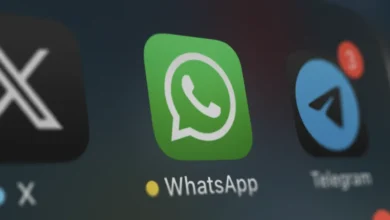3 طرق للتعامل مع الطابعة غير متصلة بالإنترنت

3 طرق للتعامل مع الطابعة غير متصلة بالإنترنت ، تعد الطابعات إحدى الأجهزة المحبطة في عالم التكنولوجيا، وذلك بسبب رسائل الخطأ الغامضة، وانحشار الورق، والحبر الملطخ، وعدم الاتصال بالإنترنت لسبب غير مفهوم، وهذه ليست سوى بعض المشكلات التي ستواجهها بشكل روتيني مع العديد من الطابعات المنزلية والمكتبية الصغيرة.
ووفقا لما ذكره موقع “business insider”، إذا حاولت في أي وقت طباعة شيء وظهرت لك رسالة “الطابعة غير متصلة بالانترنت، فإليك 3 من الحلول الأكثر شيوعًا لهذه المشكلة المزعجة.
تحقق من رسائل الخطأ
أول شيء يجب عليك التحقق منه إذا كانت طابعتك تظهر في وضع عدم الاتصال ولن تطبع هو إلقاء نظرة على الطابعة نفسها.
هل هى قيد التشغيل؟ تحقق من درج الورق للتأكد من تحميله، وقم بمراجعة شاشة الطابعة لمعرفة ما إذا كانت هناك أي رسائل خطأ قد تعطيك فكرة عن المشكلة.
قد تكون الطابعة منخفضة أو نفد مسحوق الحبر بها، أو قد يكون بها مشكلة في الاتصال، أو قد يكون هناك انحشار للورق، تعامل مع أي مشاكل تجدها.
تأكد من أنك متصل بشبكة WiFi
إذا كانت طابعتك متصلة مباشرة بجهاز الكمبيوتر الخاص بك عبر كابل USB ، فتحقق من الكابل للتأكد من أنه آمن، ويمكنك حتى محاولة تبديل الكابلات ومنافذ الاتصال للتخلص من كابل أو منفذ USB تالف كمصدر للمشكلة.
لكن معظم الطابعات لاسلكية هذه الأيام، ومن السهل جدًا فصل طابعتك عن شبكة WiFi، وتأكد من أن طابعتك متصلة بنفس شبكة WiFi مثل الكمبيوتر الذي تحاول الطباعة منه.
ويجب أن تعرض لوحة شاشة الطابعة اسم شبكة WiFi وتؤكد أن لديك اتصالاً لاسلكيًا قويًا.
اعد تشغيل الطابعة
يجب عليك القيام لاستكشاف أخطاء الطابعة وإصلاحها القيان بإعادة تشغيلها، إذا كان هناك خلل مؤقت، فإن إيقاف تشغيله وإعادة تشغيله مرة أخرى يمنح الطابعة فرصة لإعادة التشغيل والبدء من جديد.
يمكنك إيقاف تشغيل الطابعة باستخدام زر الطاقة، إذا كان يحتوي على زر أو من خلال لوحة التحكم، ولكن الحل الأسهل هو فصل الطابعة ببساطة.
وانتظر دقيقة واحدة، ثم قم بتوصيله مرة أخرى وانتظر حتى تتم إعادة تشغيله بالكامل والاتصال بشبكة WiFi.
التعليق بواسطة حساب الفيسبوك